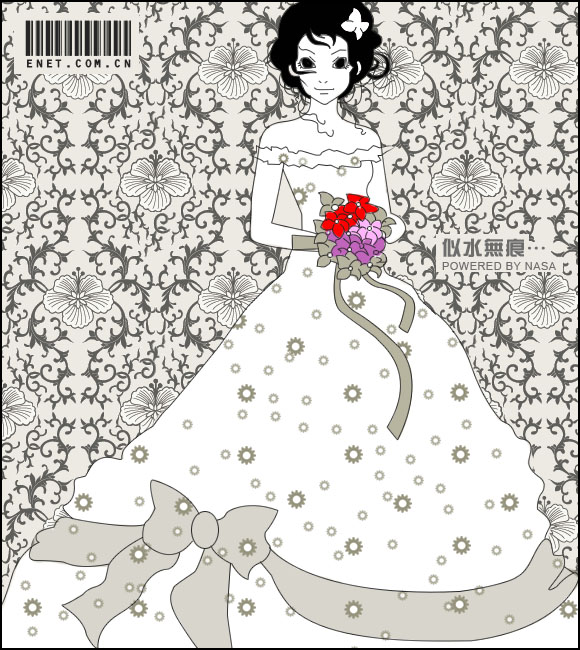Photoshop打造清纯奢华的插画美女
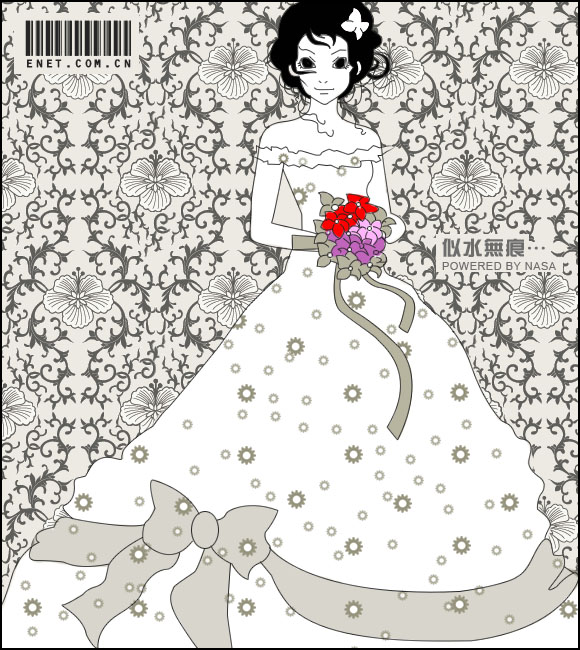
MM身穿婚纱手捧鲜花,很简单的轮廓,先用钢笔勾出。
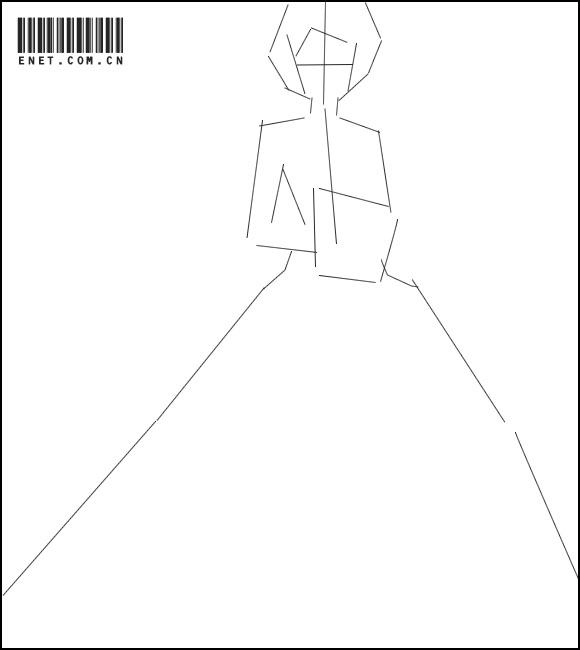
新建一层,勾出头发与五官。
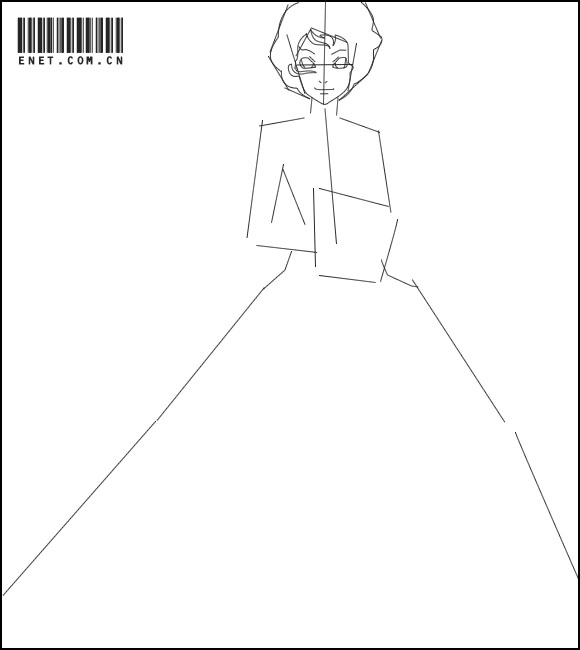
接下来用钢笔勾出婚纱的褶皱与大大的蝴蝶结
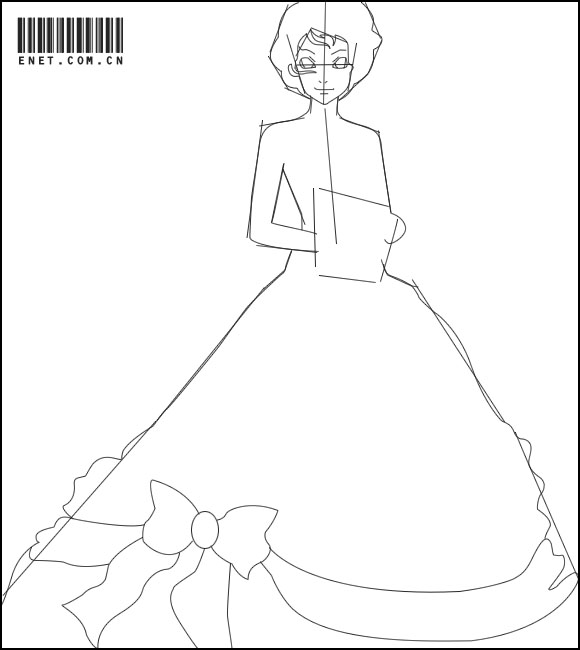
手中的鲜花与飘扬的丝带看起来有些复杂,其实只要用心慢慢画并不难:)
(本文来源于图老师网站,更多请访问https://m.tulaoshi.com)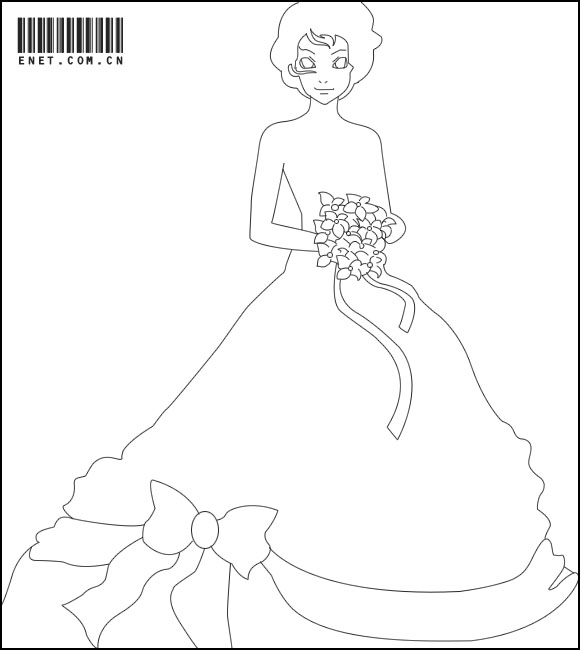
深入刻画头发的细节部分。
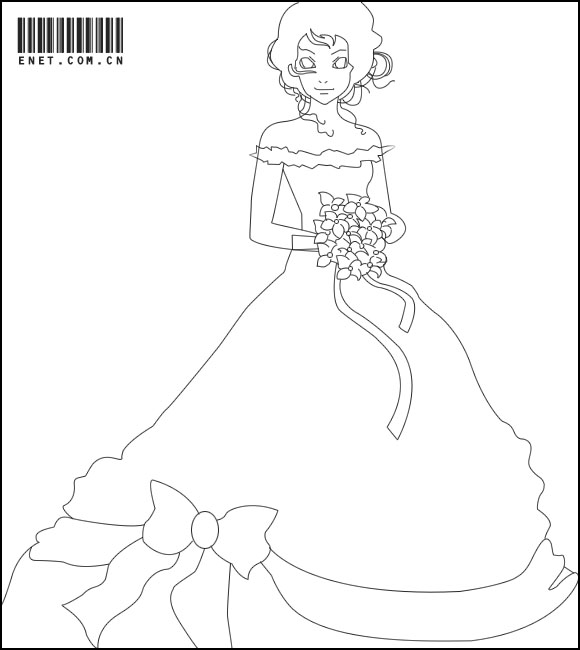
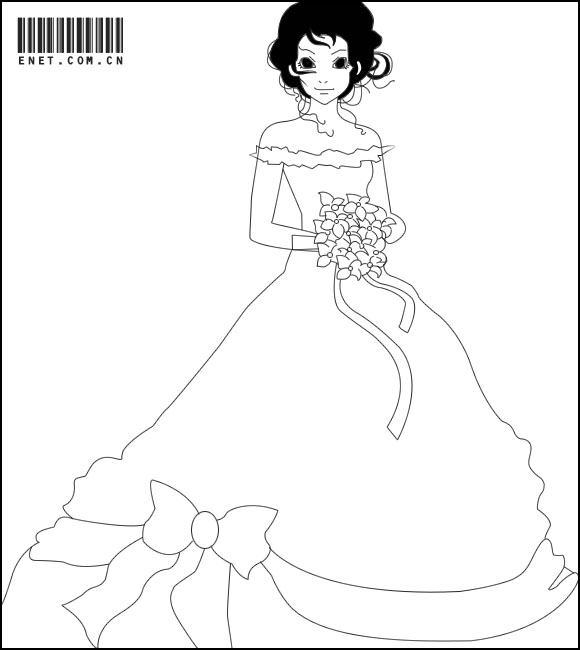
勾出头发上的蝴蝶结,衣服上的图案简单画出一个然后复制图层即可。
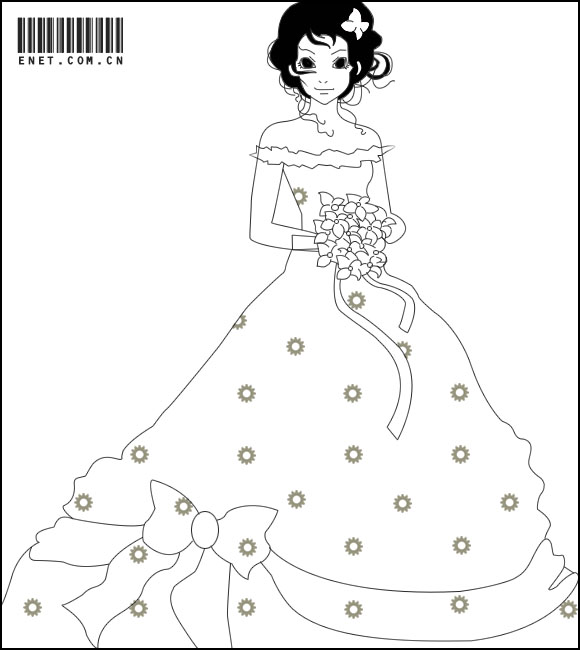
背景铺色。
(本文来源于图老师网站,更多请访问https://m.tulaoshi.com)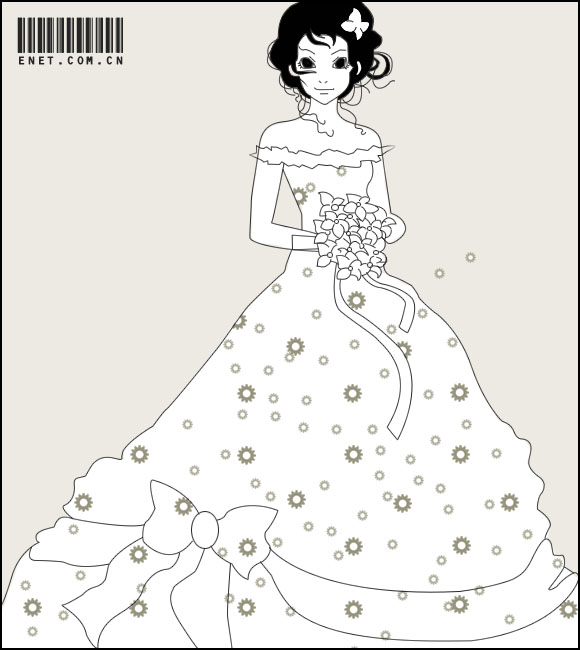
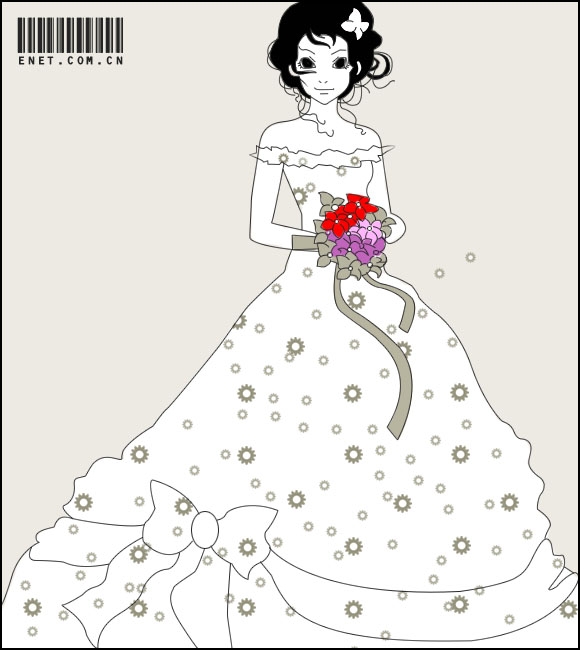
背景可以勾出自己喜欢的图案,这样就完成了。